
어떤 경우에는 Mac의 Apple 비서 인 Siri가 매우 유용 할 수 있습니다. 그러나 그럼에도 불구하고 일상적으로 사용하지 않는 사람들이 많이 있으며, 사실은 도구 모음 에이 도우미를 사용하는 것이 공간을 빼기 때문에 다소 성 가실 수 있으며 많은 사람들에게 제공하지 않습니다. 특히 예를 들어 오디오 소스가 구성되지 않은 Mac mini를 사용하는 경우 Siri가 거의 도움이되지 않습니다.
어느 쪽이든 Siri가 도구 모음의 일부가되는 것을 중지하려면 Mac의 알림 패널 옆에서 쉽게 할 수 있습니다. Apple은 기본적으로 매우 간단한 방법을 가지고 있기 때문입니다.
Mac의 도구 모음에서 Siri를 제거하는 방법입니다.
앞서 언급했듯이이를 달성하는 것은 매우 간단하며 보조자 구성의 일부인 옵션입니다. 우선, macOS 도구 모음에서 Siri에 대한 바로 가기를 제거하려면 다음으로 이동해야합니다. 시스템 환경 설정 앱 Mac에서 다음 주 메뉴에서 옵션 "Siri".
안으로 들어가면 하단에는이 경우 우리가 관심을 갖는 옵션이 있으며, 기본적으로 최신 버전의 macOS에서는 항상 표시됩니다. 에 관한 것입니다 "메뉴 막대에서 Siri보기"옵션, 그리고 당신이해야 할 일은 그것을 선택 취소하는 것입니다.
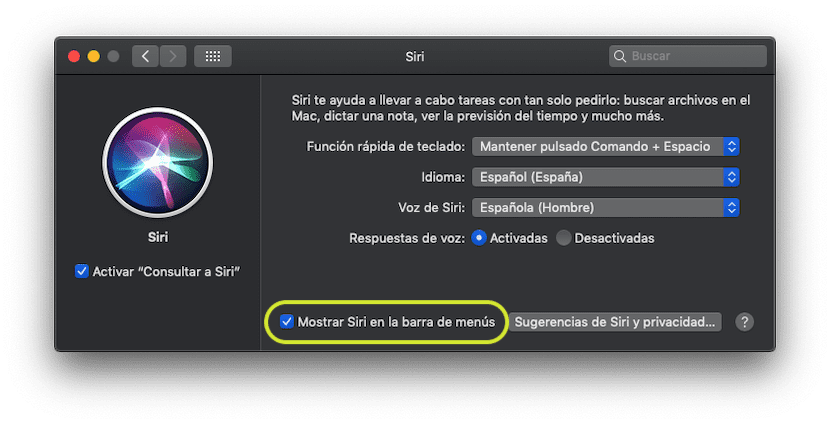
이렇게하면 자동으로 방법을 볼 수 있습니다. 컴퓨터 화면의 오른쪽 상단에 있던 Siri 바로 가기가 사라집니다. 완전히, 다른 응용 프로그램을 위해 컴퓨터의 도구 모음에 더 많은 공간을 남겨두고, 예를 들어 메뉴 내에서 유사한 항목에 액세스하려고 할 때 혼동되는 것을 방지합니다.
그거 좋아!
나는 그것을 생각하지 않았다
안녕하세요!
예, 사실은 매우 유용 할 수 있습니다. 특히 사용하지 않고 공간을 차지하는 작은 화면이있는 Mac을 사용하거나 저와 같은 일이 발생하면 Mac mini가 있습니다. 마이크를 제 시간에 연결하지 않는 한 거의 쓸모가 없습니다. 눌렀을 때 나타나는 유일한 것은 오류이기 때문입니다.
인사말, 마음에 들어서 다행입니다!
더 쉬운 또 다른 옵션은 cmd를 동시에 누르고 커서가 막대 바깥에있는 상태에서 클릭하고 끌어서 놓은 다음 아이콘을 제거하는 것입니다.